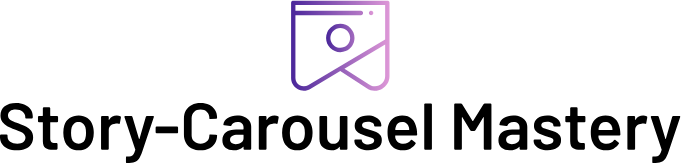Memiliki headphone atau earphone Beats yang tidak muncul di Bluetooth perangkat Anda bisa sangat menyebalkan. Masalah ini sering dialami oleh banyak pengguna, tetapi untungnya, ada beberapa cara untuk mengatasinya. Dalam artikel ini, kita akan menjelajahi beberapa alasan umum mengapa Beats Anda mungkin tidak terdeteksi dan memberikan solusi untuk memperbaiki masalah tersebut.
Alasan Umum Beats Tidak Muncul di Bluetooth
Berikut adalah beberapa alasan mengapa Beats Anda mungkin tidak muncul di daftar perangkat Bluetooth:
- Perangkat Bluetooth belum diaktifkan
- Headphone/earphone Beats tidak dalam mode pairing
- Masalah software pada perangkat atau headphone
- Baterai lemah atau habis
- Terlalu banyak perangkat terhubung
Masalah pada Perangkat Bluetooth
Periksa perangkat Bluetooth Anda untuk memastikan bahwa Bluetooth sudah diaktifkan. Pada kebanyakan smartphone atau computer, Bluetooth dapat diaktifkan melalui pengaturan. Jika Bluetooth sudah aktif tetapi Beats Anda masih tidak muncul, coba matikan dan nyalakan kembali Bluetooth untuk refresh koneksi.
Headphone/Earphone Beats Tidak dalam Mode Pairing
Pastikan bahwa Beats Anda dalam mode pairing. Setiap model Beats memiliki caranya sendiri untuk masuk ke mode pairing, biasanya dapat dilakukan dengan menekan dan menahan tombol power atau tombol khusus pairing selama beberapa detik sampai lampu LED berkedip. Periksa buku panduan pengguna untuk instruksi yang lebih detail.
Masalah Software
Software pada perangkat Anda maupun headphone bisa juga menjadi penyebab masalah ini. Untuk mengatasi masalah software di perangkat Anda, coba lakukan restart pada perangkat. Jika masih belum berhasil, periksa apakah ada update software yang tersedia untuk perangkat Anda. Terkadang, update software dapat memperbaiki bug yang menyebabkan masalah pairing Bluetooth.
Masalah Baterai
Beats yang baterainya lemah atau habis mungkin tidak akan muncul di Bluetooth. Pastikan Beats Anda memiliki daya yang cukup dengan mengisi ulang selama minimal 30 menit sebelum mencoba untuk melakukan pairing lagi.
Perangkat Terlalu Banyak Terhubung
Jika terlalu banyak perangkat yang terhubung ke Beats, ini bisa mengganggu sambungan Bluetooth-nya. Coba putuskan semua sambungan dari Beats dan lakukan pairing ulang dengan perangkat yang diinginkan.
Tips untuk Memperbaiki Masalah Bluetooth Beats
Berikut beberapa tips untuk membantu Anda mengatasi masalah Bluetooth pada Beats Anda:
- Refresh Koneksi Bluetooth: Matikan Bluetooth di perangkat Anda, tunggu beberapa detik, lalu aktifkan kembali.
- Hapus dan Pasang Kembali Perangkat: Hapus Beats dari daftar perangkat Bluetooth di smartphone atau komputer Anda, lalu coba pasang kembali.
- Restart Perangkat: Restart smartphone, komputer, atau perangkat lain yang ingin Anda pasangan dengan Beats.
- Periksa Mode Pairing: Pastikan Beats dalam mode pairing, biasanya dengan menekan dan menahan tombol power atau pairing hingga lampu LED berkedip.
- Periksa Pembaruan Software: Periksa apakah ada pembaruan software untuk Beats atau perangkat Anda dan pasang jika tersedia.
- Reset Pabrik: Jika semua langkah di atas tidak berhasil, coba reset pabrik Beats Anda ke pengaturan awal (lihat buku petunjuk pengguna untuk prosedur ini).
Panduan Untuk Berbagai Model Beats
Berikut adalah beberapa model Beats dan cara memasukkannya ke mode pairing:
| Model Beats | Cara Masuk Mode Pairing |
|---|---|
| Beats Studio3 Wireless | Tekan dan tahan tombol power selama 5 detik hingga lampu LED berkedip. |
| Beats Solo Pro | Dengan headphone mati, tekan dan tahan tombol mode hingga lampu LED berkedip. |
| Powerbeats Pro | Letakkan kedua earbud di dalam kalan, buka tutup dan tekan tombol sistem hingga lampu LED berkedip. |
| Beats X | Tekan dan tahan tombol power selama 5 detik hingga lampu LED berkedip |
Kesimpulan
Menghadapi masalah ketika Beats Anda tidak muncul di Bluetooth bisa sangat frustasi, tetapi dengan mengikuti langkah-langkah yang diberikan di atas, Anda bisa mengatasinya dengan mudah. Pastikan perangkat Bluetooth sudah aktif, Beats dalam mode pairing, dan tidak ada masalah software atau baterai. Semoga artikel ini membantu Anda untuk menikmati kembali musik tanpa gangguan.